Gerelateerd - Windows 10
Gerelateerd - Windows update defect
Gerelateerd - Windows update errors
Windows Update Service niet actief ( Windows 7 ) :
LINK - Windows 7 kan geen windows update uitvoeren. Update-service niet actief
LINK - Melding Windows update service niet actief
LINK - Windows 7 update werkt niet meer
Probleem
U krijgt, wanneer U op een Windows 7 Computer het programma Windows Update uitvoert
en op de knop: Naar updates zoeken klikt, het navolgende scherm te zien:
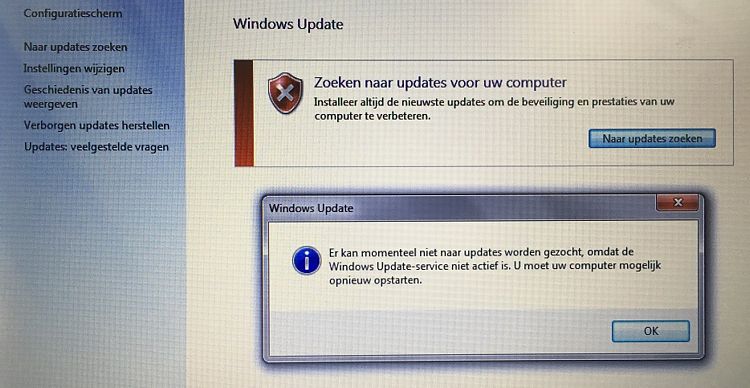
Probeer achtereenvolgens de navolgende oplossingen:
Uit de praktijk
De 4 stappen hieronder uitgevoerd, op een Windows 7 computer waarbij het scherm hierboven verscheen,
nadat stap 4 was uitgevoerd deed Windows Update het weer ...
Stap 1
Start de Windows Update probleemoplosser:
LINK - Windows Update-probleemoplosser
LINK - Problemen met Windows Update oplossen
LINK - Beschrijving van de probleemoplosser voor Windows Update
Test via Windows Update, of het probleem is opgelost.
Zo niet, ga naar stap 2.
Stap 2
Download de nieuwste Windows Update Agent voor Windows 7
LINK - Windows Update Agent bijwerken naar de nieuwste versie
LINK - How to update the Windows Update Agent to the latest version
Test via Windows Update, of het probleem is opgelost.
Zo niet, ga naar stap 3.
Stap 3
Download en installeer de System Update Readiness Tool
Controleer wel eerst of U beschikt over een 32-bit of een 64-bit versie van Windows 7
LINK - Hulpprogramma System Update Readiness voor Windows 7 (KB947821) [oktober 2014]
LINK - Windows Update-fouten herstellen met behulp van het hulpprogramma DISM of System Update Readiness
LINK - System Update Readiness Tool for Windows 7 for x64-based Systems (KB947821) [October 2014]
Test via Windows Update, of het probleem is opgelost.
Zo niet, ga naar stap 4.
Stap 4
1. Ga in Windows 7 naar: Start - Configuratiescherm
2. Sorteer op kleine icoontjes
3. Klik op het onderdeel: Windows Update
4. Klik in Windows Update in het linker menu op: Instellingen wijzigen
5. Kies de keuze: Nooit naar updates zoeken ( niet aanbevolen )
6. BELANGRIJK: Herstart de computer
7. Ga vervolgens naar de website van Microsoft: Microsoft Update Catalogus
LINK - MicrosoftUpdate Catalogus
8. Download en installeer de navolgende 2 updates:
KB3020369 en KB3172605
9. Bij het installeren van de 2 updates hierboven krijgt U mogelijk de melding dat beide
updates reeds zijn geïnstalleerd.
10. BELANGRIJK: Herstart de computer
11. Ga in Windows 7 naar: Start - Configuratiescherm
12. Klik op het onderdeel: Windows Update
13. Klik in Windows Update in het linker menu op: Instellingen wijzigen
14. Kies de keuze: Updates automatisch installeren ( aanbevolen )
15. Daarna begon Windows Update direkt met het zoeken naar updates.
16. Probleem opgelost.
|
|